Windows半天进不了系统,Windows半天进不了系统?教你几招轻松解决
Windows半天进不了系统?教你几招轻松解决
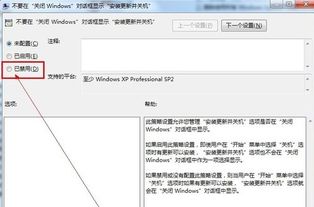
在日常生活中,我们经常会遇到电脑半天进不了系统的情况,这不仅影响了工作效率,还让人感到十分烦恼。本文将为您详细介绍导致Windows半天进不了系统的原因以及相应的解决方法,帮助您快速恢复电脑的正常使用。
一、导致Windows半天进不了系统的原因
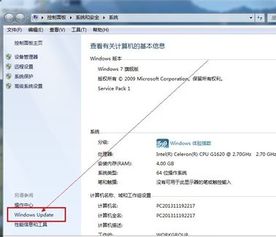
1. 系统文件损坏:Windows系统文件损坏是导致半天进不了系统的常见原因。这可能是由于病毒感染、系统更新失败、软件冲突等原因造成的。
2. 硬件故障:硬盘、内存条、显卡等硬件故障也可能导致电脑半天进不了系统。例如,硬盘坏道、内存条接触不良、显卡散热不良等问题。
3. BIOS设置错误:BIOS设置错误也可能导致电脑半天进不了系统。例如,启动顺序设置错误、启动项设置错误等。
4. 系统启动项过多:过多的启动项会导致系统启动速度变慢,从而出现半天进不了系统的情况。
5. 系统病毒感染:病毒感染会导致系统文件损坏、启动项异常等问题,从而影响系统启动。
二、解决Windows半天进不了系统的方法
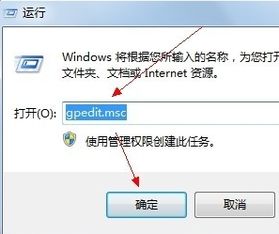
1. 修复Windows系统
(1)进入安全模式:重启电脑,在开机过程中按下F8键,选择“安全模式”进入。在安全模式下,尝试修复系统文件。
(2)使用系统还原:如果之前创建过系统还原点,可以尝试还原到之前的正常状态。
(3)使用系统修复工具:Windows自带系统修复工具,可以修复系统文件。在安全模式下,运行“系统文件检查器”进行修复。
2. 检查硬件故障
(1)检查硬盘:使用硬盘检测软件(如H2testw)检测硬盘是否有坏道。如有坏道,建议更换硬盘。
(2)检查内存条:使用内存检测软件(如Memtest86)检测内存条是否正常。如有问题,建议更换内存条。
(3)检查显卡:检查显卡散热是否良好,如有问题,建议更换显卡或清理显卡散热器。
3. 修复BIOS设置
(1)进入BIOS设置:重启电脑,在开机过程中按下DEL键进入BIOS设置。
(2)检查启动顺序:确保启动顺序设置为从硬盘启动。
(3)检查启动项:检查是否有不必要的启动项,如有,请禁用。
4. 减少系统启动项
(1)进入任务管理器:按下Ctrl+Alt+Del键,选择“任务管理器”,在“启动”选项卡中查看启动项。
(2)禁用不必要的启动项:右键点击启动项,选择“禁用”。
5. 检查系统病毒
(1)使用杀毒软件:使用杀毒软件对电脑进行全面扫描,查杀病毒。
(2)修复病毒感染:如果发现病毒感染,按照杀毒软件的提示进行修复。
Windows半天进不了系统的情况虽然让人烦恼,但通过以上方法,相信您已经能够轻松解决这一问题。在日常生活中,我们要注意电脑的维护和保养,避免类似问题再次发生。
